آموزشگاه کامپیوتر اندیشه قائمشهر
IT (فناوری اطلاعات)آموزشگاه کامپیوتر اندیشه قائمشهر
IT (فناوری اطلاعات)درباره من
پیوندها
دستهها
جدیدترین یادداشتها
همه- ارتباط با مدیریت
- چگونه یک فایل PDF فارسی را بدون بهم ریختگی در word کپی کنیم؟
- شماره تماس
- چگونه پسوردهای ذخیره شده فایرفاکس را پیدا کنیم؟
- نمایش رمز عبور
- مسابقه مدیران برتر-سازمان فنی و حرفه ای
- طرح بازدید همگانی
- حل مشکل کند شدن رسم در اتوکد
- شماره گذاری در پایان نامه
- برنامه زمانی آزمون های کتبی سازمان فنی و حرفه ای سال 1394
بایگانی
- فروردین 1401 2
- شهریور 1399 2
- بهمن 1397 1
- اسفند 1395 1
- آبان 1395 1
- دی 1394 1
- تیر 1394 1
- اردیبهشت 1394 1
- فروردین 1394 1
- مهر 1393 2
- شهریور 1393 1
- مرداد 1393 2
- تیر 1393 5
- فروردین 1393 1
- بهمن 1392 2
- دی 1392 2
- آبان 1392 1
- مهر 1392 1
- شهریور 1392 1
- مرداد 1392 5
- تیر 1392 5
- آذر 1391 4
- آبان 1391 2
- مهر 1391 1
- تیر 1391 6
- خرداد 1391 1
- اردیبهشت 1391 2
- اسفند 1390 5
- بهمن 1390 2
- دی 1390 4
- آذر 1390 1
- مهر 1390 1
- مرداد 1388 1
تقویم
فروردین 1401| ش | ی | د | س | چ | پ | ج |
| 1 | 2 | 3 | 4 | 5 | ||
| 6 | 7 | 8 | 9 | 10 | 11 | 12 |
| 13 | 14 | 15 | 16 | 17 | 18 | 19 |
| 20 | 21 | 22 | 23 | 24 | 25 | 26 |
| 27 | 28 | 29 | 30 | 31 |
جستجو
حذف Protection از فایل های اکسل
یکی از کارآمد ترین روش هایی که خیلی سریع می تونید Protection رو از روی فایل اکسل بردارید. جالبه بدونید که انواع نرم افزارهای مختلف حذف پسورد اکسل رو امتحان کردم و هیچ کدوم جواب ندادن الا همین Macro !
وارد منوی views --> Macros --> record Macro بشین و record macro رو
انتخاب کنید و نامی را به ماکروتون اختصاص بدین و بعد دکمه ok رو فشار
بدین . حالا دوباره از منوی view و macros گزینه view macros رو فشار بدین و
stop recording رو انتخاب کنید . دوباره ازمسیر قبل view macros رو
انتخاب کرده و اسم ماکرویی رو که درست کرده بودین رو پیدا کنید و دکمه edit
رو فشار بدین .
حالا جای متن ماکرو متنی که در ادامه مطلب آمده را کپی کنید و جایگزین کنید :
آموزش غیر فعال نمودن Sleep Mode در Windows Sevenهمراه با تصاویر کمکی
ویژگی Sleep Mode کارایی مفید برای کسانی دارد که برای مدت زیادی
رایانه خود را ترک کرده و این ویژگی باعث می شود که سیستم به طور خودکار به حالت
خواب رفته و در مصرف انرژی صرفه جویی شود و سپس ، بعد از بازگشت سیستم به سرعت از
همان جایی که متوقف شده بود ، بالا خواهد آمد و می توانید به کارتان ادامه دهید؛
اما متاسفانه این ویژگی برای آن دسته از کاربران مانند خود من که نمی خواهند سیستم
شان در حالت بیکاری به خواب برود (Sleep Mode) باعث ناراحتی می شود که با طی مراحل زیر شما هم خیالتان از این مورد
آسوده خواهد شد:
1. ابتدا عبارت "power options" را در قسمت جستجوی Start Menu وارد و ok نمائید تا پنجره زیر نمایان شود و سپس بر روی Power Options کلیک نمائید :
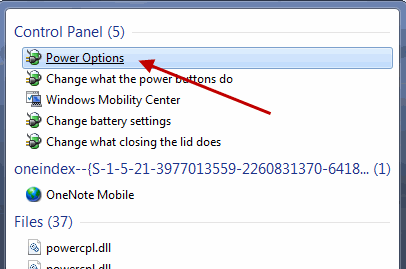
2. در پنجره باز شده بر روی عبارت "Change Plan settings" کلیک نمائید :
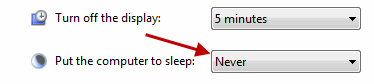
نکات
مرتبط :
.1 قسمت "Turn off the display" مربوط به خاموش شدن مانیتور
(نمایشگر) سیستم می باشد.
2. تنظیم Sleep
Mode در windows seven در حالت پیش فرض بر روی 10 دقیقه قرار دارد .
3. فعال سازی ویژگی Sleep Mode با مراجعه دوباره به همین
قسمت و تغییر عبارت Never به زمان مورد نظرتان امکان پذیر خواهد بود.